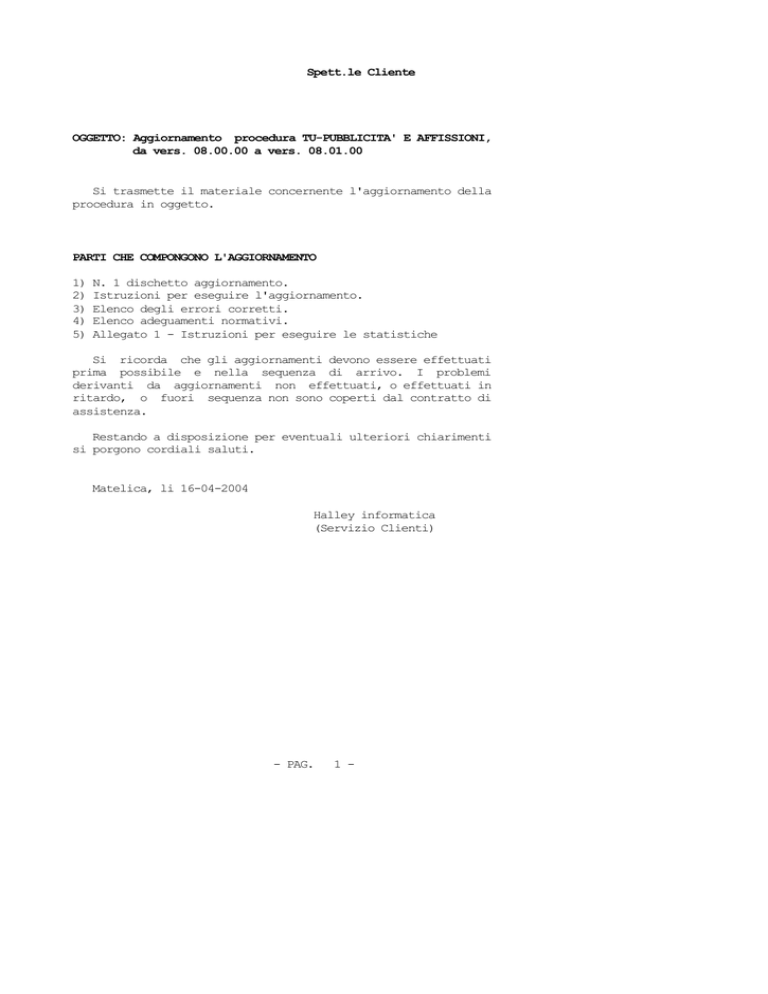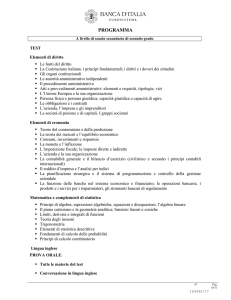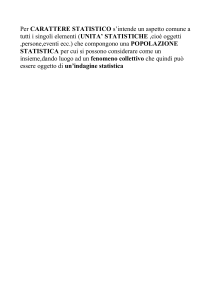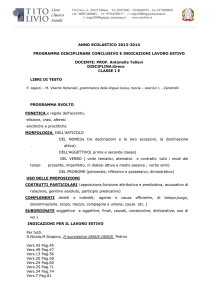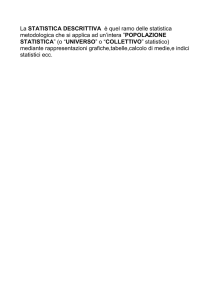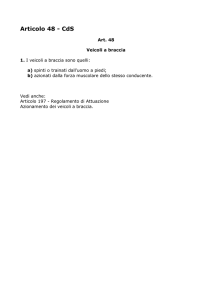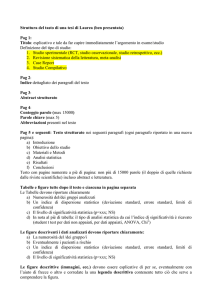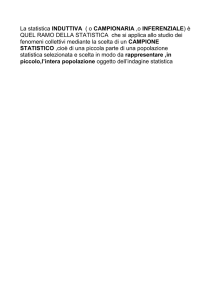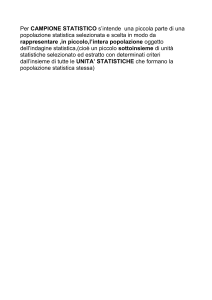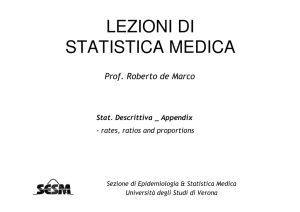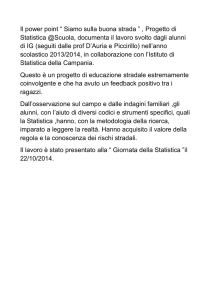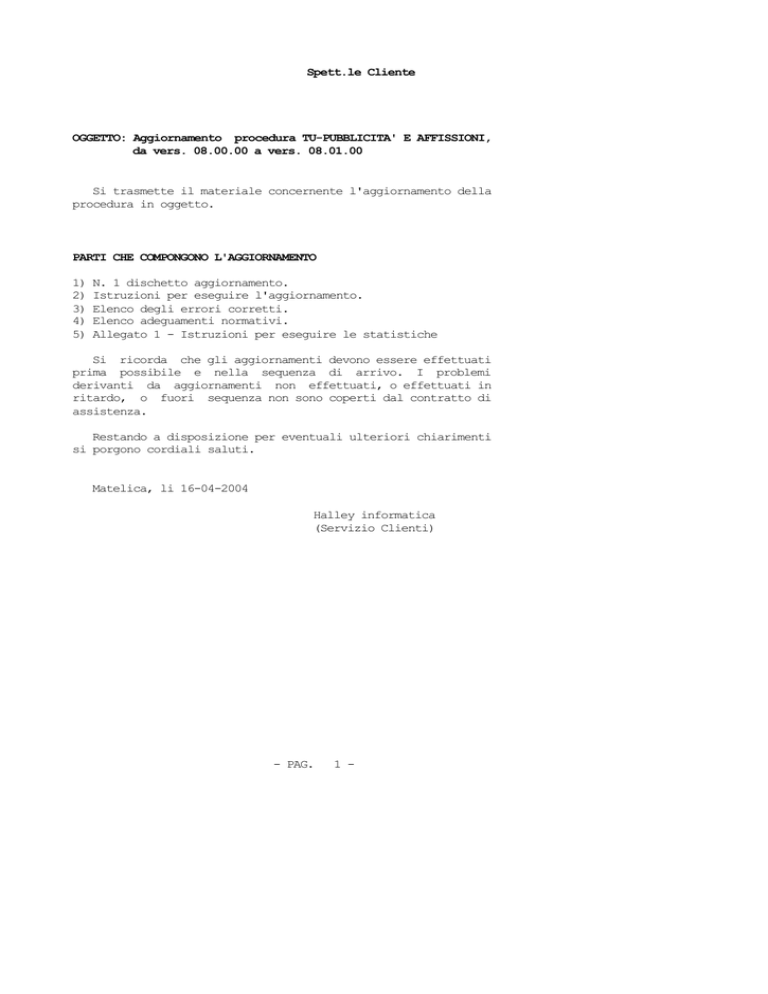
Spett.le Cliente
OGGETTO: Aggiornamento procedura TU-PUBBLICITA' E AFFISSIONI,
da vers. 08.00.00 a vers. 08.01.00
Si trasmette il materiale concernente l'aggiornamento della
procedura in oggetto.
PARTI CHE COMPONGONO L'AGGIORNAMENTO
1)
2)
3)
4)
5)
N. 1 dischetto aggiornamento.
Istruzioni per eseguire l'aggiornamento.
Elenco degli errori corretti.
Elenco adeguamenti normativi.
Allegato 1 - Istruzioni per eseguire le statistiche
Si ricorda che gli aggiornamenti devono essere effettuati
prima possibile e nella sequenza di arrivo. I problemi
derivanti da aggiornamenti non effettuati, o effettuati in
ritardo, o fuori sequenza non sono coperti dal contratto di
assistenza.
Restando a disposizione per eventuali ulteriori chiarimenti
si porgono cordiali saluti.
Matelica, li 16-04-2004
Halley informatica
(Servizio Clienti)
- PAG.
1 -
della
ISTRUZIONI PER ESEGUIRE L'AGGIORNAMENTO
procedura
TU-PUBBLICITA' E AFFISSIONI alla
08.01.00
vers.
OPERAZIONI PRELIMINARI ALL'AGGIORNAMENTO
1 - Accertarsi che tutti i terminali abilitati all'uso della
procedura in oggetto siano a fine lavoro (login); chi
utilizza sistemi WINDOWS deve chiudere tutte le finestre
relative alla procedura in oggetto.
2 - Solo per Sistemi Operativi Windows: durante l'esecuzione
dell'aggiornamento
assicurarsi
che non siano attivi
programmi del tipo anti-virus (es. Norton Antivirus,
McAfee Virus Scan, ecc.).
3 - Accertarsi di avere le copie di sicurezza aggiornate.
OPERAZIONI DA ESEGUIRE PER EFFETTUARE L'AGGIORNAMENTO
Le
operazioni
che
seguono
dovranno essere effettuate
dall'Unita` Centrale.
1 - Accedere al menu principale di gestione del sistema
(quello con la mascherina Halley).
2 - Sulla mascherina nella parte inferiore dello schermo
controllare che ci siano almeno 10.000 Kbytes disponibili
su ogni partizione.
3 - Selezionare la funzione GESTIONE DEL SISTEMA, quindi la
funzione [7] GESTIONE PROCEDURE (e` possibile scorrere
l'elenco delle procedure con l'utilizzo delle frecce).
Verificare che:
-la versione della procedura in oggetto da Voi utilizzata
sia la seguente: 08.00.00 (o superiore)
-siano installate le seguenti procedure:
HH-AMBIENTE HALLEY
versione
04-08-00 o sup.
TG-TRIBUTI GENERALI
versione
08.01.00 o sup.
In
caso
contrario
sara` necessario effettuare gli
aggiornamenti.
4 - A
questo
punto uscire con [/], ritornare al menu
principale di gestione del sistema ed inserire il/i
dischetto/i nell'elaboratore.
5 - Selezionare
la
funzione
AGGIORNAMENTO
PROCEDURE,
controllare che nella riga "Inserire il supporto di
aggiornamento nel drive ..." sia indicato "A:"; in caso
contrario e` necessario selezionare "Cambia Drive" ,
quindi digitare uno spazio (con la barra spaziatrice),
confermare con [Invio] e di seguito battere [C]ontinua.
_Attenzione:_ per i sistemi operativi UNIX il valore di
default sara` : "/dev/install" e non "A:".
- PAG.
2 -
6 - Attendere
che
il
programma
segnali
la
dell'aggiornamento. La versione della procedura in
oggetto verra` aggiornata al numero 08-00-01.
fine
7 - Nel caso in cui l'aggiornamento non sia andato a buon fine
e` possibile ripeterlo
OPERAZIONI DA ESEGUIRE DOPO L'AGGIORNAMENTO
1 - Controllo
della
versione
Entrando nella procedura in oggetto controllate che la
versione visualizzata corrisponda a quella che avete
appena aggiornato.
- PAG.
3 -
ELENCO DEI PROBLEMI RISOLTI
procedura TU - Pubblicita' vers. 08.01.00 del 16/04/2004
1 - Stampa denunce - mq esenti
E' stata modificata la stampa dei mq esenti, al fine di
estrarre le sole denunce relative all'anno selezionato.
Al fine di stampare i dati relativi a un determinato anno
di lavoro, e' necessario impostare l'anno di lavoro nel
menu'
principale
e
poi
accedere
alla
funzione
UTILITA'/Stampa denunce - mq esenti per procedere con la
stampa.
(G.d.P. TU 96 - vers. 08.00.01)
2 - Decimali su superficie
E' stato corretto
superficie
senza
decimali.
l'errore che causava la stampa della
la
distinzione dei due caratteri
(G.d.P. TU 68 - vers. 08.01.00)
della
ELENCO ADEGUAMENTI NORMATIVI
procedura
TU-PUBBLICITA' E AFFISSIONI
08.01.00
alla
vers.
1 - Stampa denunce - mq esenti
E' stata implementata una statistica al fine di estrarre
tutti i dati delle denunce relativi ai veicoli che
usufruiscono di esenzioni.
Vedi istruzioni allegate.
(G.d.P. TU 96 - vers. 08.00.01)
2 - Ravvedimento operoso
E' data la possibilita` di distinguere le somme versate a
titolo di sanzioni e interessi.
In fase di riscontro, nel caso il contribuente abbia
versato in ritardo e l'importo versato sia superiore
all'importo della bolletta emessa, viene abilitata la
funzione ra[V]vedimento.
Si fornisce un esempio esplicativo:
Dettaglio pagamenti
<-------------------------------------------------------->
!Anno di emissione: 2004
Numero rata......: 1
!
!Data bolletta....: 16/01/2004 Numero bolletta..: 25
!
- PAG.
4 -
\--------------------------------------------------------^
!Data scadenza....: 31/03/2004 Importo da pagare: 132,00!
!Data pagamento...: 25/04/2004 Importo pagato...: 150,00!
!
Differenza saldo.:
!
!Num. versamento..:
90
!
!Luogo versamento.: Ufficio postale
!
\--------------------------------------------------------^
!Sanzione.........: 10,00
!
!Interessi........: 8,00
!
{--------------------------------------------------------}
L'operatore
deve
indicare
l'esatto importo pagato,
selezionando poi la funzione ra[V]vedimento deve inserire
distintamente le somme relative alle sanzioni e agli
interessi dovuti.
Nel caso la differenza saldo risulti uguale a zero, le
somme interessate non verranno prese in considerazione per
l'avvio a liquidazione.
Nella vista statistica n. 3 Dettaglio pagamenti, sono
stati
aggiunti
i
campi
TUPSD-sanzione pagata per
ravvedimento
e
TUPMO-Interessi
di mora pagati per
ravvedimento.
(G.d.P. TU 55 - vers. 08.01.00)
- PAG.
5 -
Allegato 1
ISTRUZIONI PER ESEGUIRE LE STATISTICHE
Prima di eseguire la statistica e' necessario impostare
correttamente le categorie relative ai veicoli con esenzione.
Infatti, i veicoli che usufruiscono dell'esenzione dovranno
avere una categoria diversa da quella dei veicoli che non
usufruiscono dell'esenzione.
- Selezionare la funzione "STATISTICA GENERALE"
- Selezionare la Vista "002 DETTAGLIO DENUNCE"
- Selezionare la Statistica "004 Veicoli esenti con data
fine". Verranno estratte tutte le denunce relative a veicoli
con esenzione attualmente cessate.
- Dopo aver digitato [E] Estrazione, il programma presentera'
la seguente maschera:
IMPOSTAZIONE CONDIZIONI
<------------------------------------------------------->
!D-Categoria
: 0
(uguale a )
!
!D-Dt inizio den: 31-12-01
(minore uguale a)
!
!D-Dt fine denun: 01-01-01
(maggiore uguale a) !
{-------------------------------------------------------}
A destra delle condizioni e tra parentesi tonde () sono
riportati gli operatori logici utilizzati nelle condizioni.
L'operatore deve quindi indicare il numero della categoria
interessata, il riferimento alla data inizio e alla data
fine della denuncia.
Al fine di indicare le denunce attive dal 01.01.2001 al
31.12.2001 e' necessario indicare i parametri impostati
nell'esempio.
Nel caso vi siano piu' categorie relative a denunce di
veicoli esenti sara' necessario rieseguire la statistica per
ognuna di esse.
- Selezionare
la
Statistica "005 Veicoli esenti ancora
attivi". Verranno estratte tutte le denunce relative a
veicoli con esenzione attualmente attive.
- Dopo aver digitato [E] Estrazione, il programma presentera'
la seguente maschera:
IMPOSTAZIONE CONDIZIONI
<------------------------------------------------------->
!D-Categoria
: 0
(uguale a )
!
!D-Dt inizio den: 31-12-01
(minore uguale a)
!
{-------------------------------------------------------}
A destra delle condizioni e tra parentesi tonde () sono
riportati gli operatori logici utilizzati nelle condizioni.
- PAG.
6 -
L'operatore deve quindi indicare il numero della categoria
interessata
e il riferimento alla data inizio della
denuncia.
Al fine di indicare le denunce attive dal 01.01.2001 al
31.12.2001 e' necessario indicare i parametri impostati
nell'esempio.
Nel caso vi siano piu' categorie relative a denunce di
veicoli esenti sara' necessario rieseguire la statistica
per ognuna di esse.
Tramite le stampe ottenute sara' possibile compilare i
modelli di certificazione.
- PAG.
7 -